10 parasta pikanäppäintä Windows 10:ssä ja niiden käyttö

Tutustu Windows 10:n 10 suosituimpaan pikanäppäimeen ja siihen, miten voit hyödyntää niitä tehokkaasti töissä, koulussa ja muissa asioissa.
Digitaalitekniikan myötä monet yritykset ovat siirtyneet verkkoon. He työskentelevät joka päivä vahvistaakseen näkyvyyttään verkossa. Verkkosivuston tekemiseksi verkkoon on kuitenkin välttämätöntä palkata oikea web-hosting-yritys, kuten webhotel-guiden.dk .
Jos kuitenkin palkkaat verkkopalvelua, saatat kohdata web-hosting-ongelmia. Seuraavassa on joitain yleisiä web-hosting-ongelmia, joita saatat kohdata, ja vaiheet, joita voit seurata sen korjaamiseksi.

Sisällys
1. Sivuston hidas latautuminen
Yksi yleisimmistä ongelmista, joita saatat kohdata, on hidas verkkosivustojen latautuminen. Web-isännöinnillä on tärkeä rooli sen varmistamisessa, että verkkosivusto latautuu mahdollisimman pian. Jos verkkosivusto latautuu hitaasti, menetät paljon potentiaalisia kävijöitä.
Monet tilastot osoittavat, että jos verkkosivuston latautuminen kestää yli 3 sekuntia, 80% ihmisistä ei palaisi verkkosivustolle. Päästäksesi eroon tästä ongelmasta, sinun tulee tarkistaa web-hosting-yrityksen datakeskusten sijainti. Jos palvelinkeskusten sijainti on lähellä sivuston käyttäjiä, sivusto latautuu nopeasti.
2. Liialliset kustannukset
Yksi web-hostingin suurimmista ongelmista on liialliset kustannukset. Jotkut yritykset ovat ilmaisia, kun taas toiset veloittavat massiivisesti. Liialliset kustannukset voidaan aina välttää tekemällä lisätutkimuksia. Sinun on palkattava laatua tarjoavia yrityksiä.
Tämän pitäisi olla ensimmäinen ja tärkein tekijä, joka sinun on otettava huomioon ennen kuin palkkaat mitään palvelua. Yrityksen tulisi tarjota oikea kaistanleveys ja tallennustila, jotka vastaavat verkkosivustosi tarpeita.
3. Verkkosivuston kaatuminen
Joskus verkkosivusto voi toimia täysin hyvin, mutta seuraavalla hetkellä verkkosivusto on poissa käytöstä. Tämä on mahdollista, jos verkkosivustoon on äskettäin tehty muutoksia. On kaksi tyypillistä mahdollisuutta, jotka voivat aiheuttaa tämän ongelman:
(i) web-isännöintiyritys kohtaa seisokkeja;
(ii) jotain on muuttunut verkkotunnuksessa.
Ensimmäisessä tapauksessa sinun on otettava yhteyttä web-hosting-yrityksen tekniseen tukitiimiin. He ratkaisevat ongelman. Toisessa ongelmassa sinun tulee ottaa yhteyttä verkkotunnuksen tarjoajaan. Lisäksi web-hosting-yritys voi myös olla hyödyllinen tässä yhteydessä.
4. Verkkosivusto ei näytä kuvia
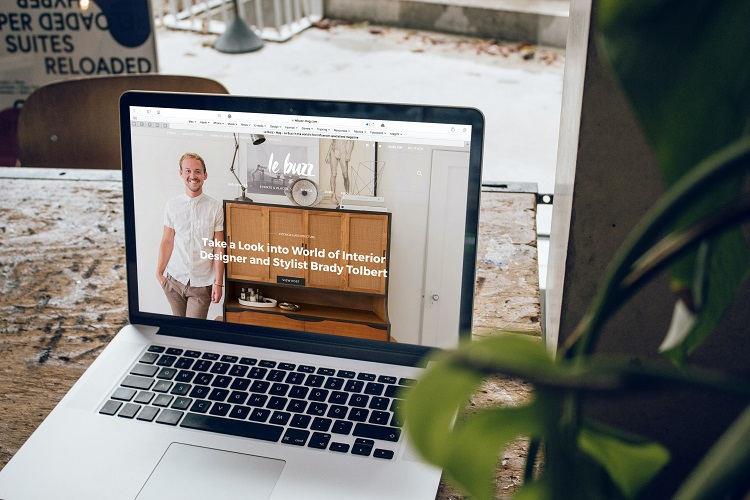
Tämä on toinen yleinen ongelma. Yksi suurimmista mahdollisuuksista on, että kuvia ei ladata isännöintitilille. Voit korjata sen lataamalla ne uudelleen. Toinen mahdollisuus on, että kuvat on ladattu väärään kansioon. Lataa se uudelleen oikeaan kansioon varmistaaksesi, että verkkosivusto näyttää kuvat oikein.
Bottom Line
Yllä on joitain suuria web-hosting-ongelmia. Tämä ei kuitenkaan tarkoita, etteikö niitä voisi ratkaista. Joka tapauksessa voit ottaa yhteyttä web-hosting-yritykseen varmistaaksesi, että ongelmat ratkaistaan mahdollisimman tehokkaasti.
Tutustu Windows 10:n 10 suosituimpaan pikanäppäimeen ja siihen, miten voit hyödyntää niitä tehokkaasti töissä, koulussa ja muissa asioissa.
Opas BitLockerin käyttöön, Windows 10:n tehokkaaseen salausominaisuuteen. Ota BitLocker käyttöön ja suojaa tiedostosi helposti.
Opas Microsoft Edge -selaushistorian tarkastelemiseen ja poistamiseen Windows 10:ssä. Saat hyödyllisiä vinkkejä ja ohjeita.
Katso, kuinka voit pitää salasanasi Microsoft Edgessä hallinnassa ja estää selainta tallentamasta tulevia salasanoja.
Kuinka eristää tekstin muotoilua Discordissa? Tässä on opas, joka kertoo, kuinka Discord-teksti värjätään, lihavoidaan, kursivoitu ja yliviivataan.
Tässä viestissä käsittelemme yksityiskohtaisen oppaan, joka auttaa sinua selvittämään "Mikä tietokone minulla on?" ja niiden tärkeimmät tekniset tiedot sekä mallin nimen.
Palauta viimeinen istunto helposti Microsoft Edgessä, Google Chromessa, Mozilla Firefoxissa ja Internet Explorerissa. Tämä temppu on kätevä, kun suljet vahingossa minkä tahansa välilehden selaimessa.
Jos haluat saada Boogie Down Emoten Fortnitessa ilmaiseksi, sinun on otettava käyttöön ylimääräinen suojakerros, eli 2F-todennus. Lue tämä saadaksesi tietää, miten se tehdään!
Windows 10 tarjoaa useita mukautusvaihtoehtoja hiirelle, joten voit joustaa, miten kohdistin toimii. Tässä oppaassa opastamme sinut läpi käytettävissä olevat asetukset ja niiden vaikutuksen.
Saatko "Toiminto estetty Instagramissa" -virheen? Katso tämä vaihe vaiheelta opas poistaaksesi tämän toiminnon, joka on estetty Instagramissa muutamalla yksinkertaisella temppulla!







